Как округлить дату до предыдущего или следующего конкретного дня недели в Excel?
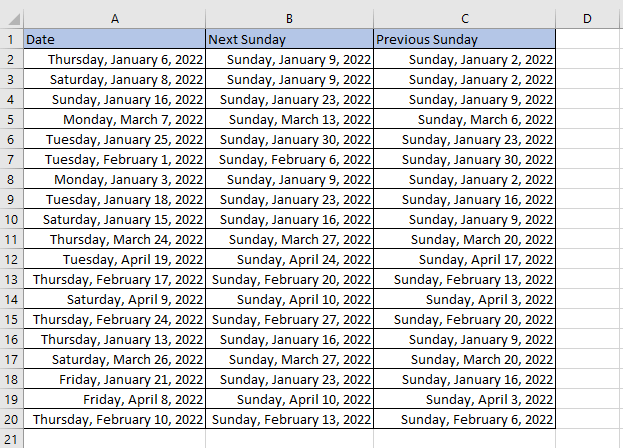
Округление даты до следующего конкретного дня недели
Округление даты до предыдущего конкретного дня недели
 Округление даты до следующего конкретного дня недели
Округление даты до следующего конкретного дня недели
Например, здесь мы получаем следующее воскресенье для дат в столбце A.
1. Выберите ячейку, куда вы хотите поместить дату следующего воскресенья, затем вставьте или введите следующую формулу:
=ЕСЛИ(ОСТАТ(A2-1;7)>7;A2+7-ОСТАТ(A2-1;7)+7;A2+7-ОСТАТ(A2-1;7))
2. Затем нажмите клавишу Enter, чтобы получить первое следующее воскресенье, которое отображается как 5-значное число, затем перетащите автозаполнение вниз, чтобы получить все результаты.

3. Затем, удерживая выделенными ячейки с формулами, нажмите комбинацию клавиш Ctrl + 1, чтобы открыть диалоговое окно «Формат ячеек», затем на вкладке Число выберите Дата и выберите нужный тип даты из списка справа. Нажмите OK.

Теперь результаты формул отображаются в формате даты.

Чтобы получить другие дни недели, используйте следующие формулы:
| День недели | Формула |
| Воскресенье | =ЕСЛИ(ОСТАТ(A2-1;7)>7;A2+7-ОСТАТ(A2-1;7)+7;A2+7-ОСТАТ(A2-1;7)) |
| Суббота | =ЕСЛИ(ОСТАТ(A2-1;7)>6;A2+6-ОСТАТ(A2-1;7)+7;A2+6-ОСТАТ(A2-1;7)) |
| Пятница | =ЕСЛИ(ОСТАТ(A2-1;7)>5;A2+5-ОСТАТ(A2-1;7)+7;A2+5-ОСТАТ(A2-1;7)) |
| Четверг | =ЕСЛИ(ОСТАТ(A2-1;7)>4;A2+4-ОСТАТ(A2-1;7)+7;A2+4-ОСТАТ(A2-1;7)) |
| Среда | =ЕСЛИ(ОСТАТ(A1-1;7)>3;A1+3-ОСТАТ(A1-1;7)+7;A1+3-ОСТАТ(A1-1;7)) |
| ;Вторник | =ЕСЛИ(ОСТАТ(A1-1;7)>2;A1+2-ОСТАТ(A1-1;7)+7;A1+2-ОСТАТ(A1-1;7)) |
| Понедельник | =ЕСЛИ(ОСТАТ(A1-1;7)>1;A1+1-ОСТАТ(A1-1;7)+7;A1+1-ОСТАТ(A1-1;7)) |

Раскройте магию Excel с Kutools AI
- Умное выполнение: Выполняйте операции с ячейками, анализируйте данные и создавайте диаграммы — всё это посредством простых команд.
- Пользовательские формулы: Создавайте индивидуальные формулы для оптимизации ваших рабочих процессов.
- Кодирование VBA: Пишите и внедряйте код VBA без особых усилий.
- Интерпретация формул: Легко разбирайтесь в сложных формулах.
- Перевод текста: Преодолейте языковые барьеры в ваших таблицах.
 Округление даты до предыдущего конкретного дня недели
Округление даты до предыдущего конкретного дня недели
Например, здесь мы получаем предыдущее воскресенье для дат в столбце A.
1. Выберите ячейку, куда вы хотите поместить дату следующего воскресенья, затем вставьте или введите следующую формулу:
=A2-ДЕНЬНЕДЕЛИ(A2;2)
2. Затем нажмите клавишу Enter, чтобы получить первое следующее воскресенье, затем перетащите автозаполнение вниз, чтобы получить все результаты.

Если вы хотите изменить формат даты, удерживайте выделенными ячейки с формулами, нажмите комбинацию клавиш Ctrl + 1, чтобы открыть диалоговое окно «Формат ячеек», затем на вкладке Число выберите Дата и выберите нужный тип даты из списка справа. Нажмите OK.

Теперь результаты формул отображаются в формате даты.

Чтобы получить предыдущие другие дни недели, используйте следующие формулы:
| День недели | Формула |
| Воскресенье | =A2-ДЕНЬНЕДЕЛИ(A2;2) |
| Суббота | =ЕСЛИ(ДЕНЬНЕДЕЛИ(A2;2)>6;A2-ДЕНЬНЕДЕЛИ(A2;1);A2-ДЕНЬНЕДЕЛИ(A2;2)-1) |
| Пятница | =ЕСЛИ(ДЕНЬНЕДЕЛИ(A2;2)>5;A2-ДЕНЬНЕДЕЛИ(A2;2)+5;A2-ДЕНЬНЕДЕЛИ(A2;2)-2) |
| Четверг | =ЕСЛИ(ДЕНЬНЕДЕЛИ(A2;2)>4;A2-ДЕНЬНЕДЕЛИ(A2;2)+4;A2-ДЕНЬНЕДЕЛИ(A2;2)-3) |
| Среда | =ЕСЛИ(ДЕНЬНЕДЕЛИ(A2;2)>3;A2-ДЕНЬНЕДЕЛИ(A2;2)+3;A2-ДЕНЬНЕДЕЛИ(A2;2)-4) |
| ;Вторник | =ЕСЛИ(ДЕНЬНЕДЕЛИ(A2;2)>2;A2-ДЕНЬНЕДЕЛИ(A2;2)+2;A2-ДЕНЬНЕДЕЛИ(A2;2)-5) |
| Понедельник | =ЕСЛИ(ДЕНЬНЕДЕЛИ(A2;2)>1;A2-ДЕНЬНЕДЕЛИ(A2;2)+1;A2-ДЕНЬНЕДЕЛИ(A2;2)-6) |
Мощный помощник по датам и времени |
| Функция Помощника по датам и времени Kutools для Excel поддерживает легкое добавление/вычитание дат и времени, вычисление разницы между двумя датами и расчет возраста на основе дня рождения. Щелкните для бесплатной пробной версии! |
| Kutools для Excel: более 200 удобных надстроек для Excel, бесплатно попробовать без ограничений. |
Лучшие инструменты для повышения продуктивности в Office
Повысьте свои навыки работы в Excel с помощью Kutools для Excel и ощутите эффективность на новом уровне. Kutools для Excel предлагает более300 расширенных функций для повышения производительности и экономии времени. Нажмите здесь, чтобы выбрать функцию, которая вам нужнее всего...
Office Tab добавляет вкладки в Office и делает вашу работу намного проще
- Включите режим вкладок для редактирования и чтения в Word, Excel, PowerPoint, Publisher, Access, Visio и Project.
- Открывайте и создавайте несколько документов во вкладках одного окна вместо новых отдельных окон.
- Увеличьте свою продуктивность на50% и уменьшите количество щелчков мышью на сотни ежедневно!
Все надстройки Kutools. Один установщик
Пакет Kutools for Office включает надстройки для Excel, Word, Outlook и PowerPoint, а также Office Tab Pro — идеально для команд, работающих в разных приложениях Office.
- Комплексный набор — надстройки для Excel, Word, Outlook и PowerPoint плюс Office Tab Pro
- Один установщик, одна лицензия — настройка занимает считанные минуты (MSI-совместимо)
- Совместная работа — максимальная эффективность между приложениями Office
- 30-дневная полнофункциональная пробная версия — без регистрации и кредитной карты
- Лучшее соотношение цены и качества — экономия по сравнению с покупкой отдельных надстроек